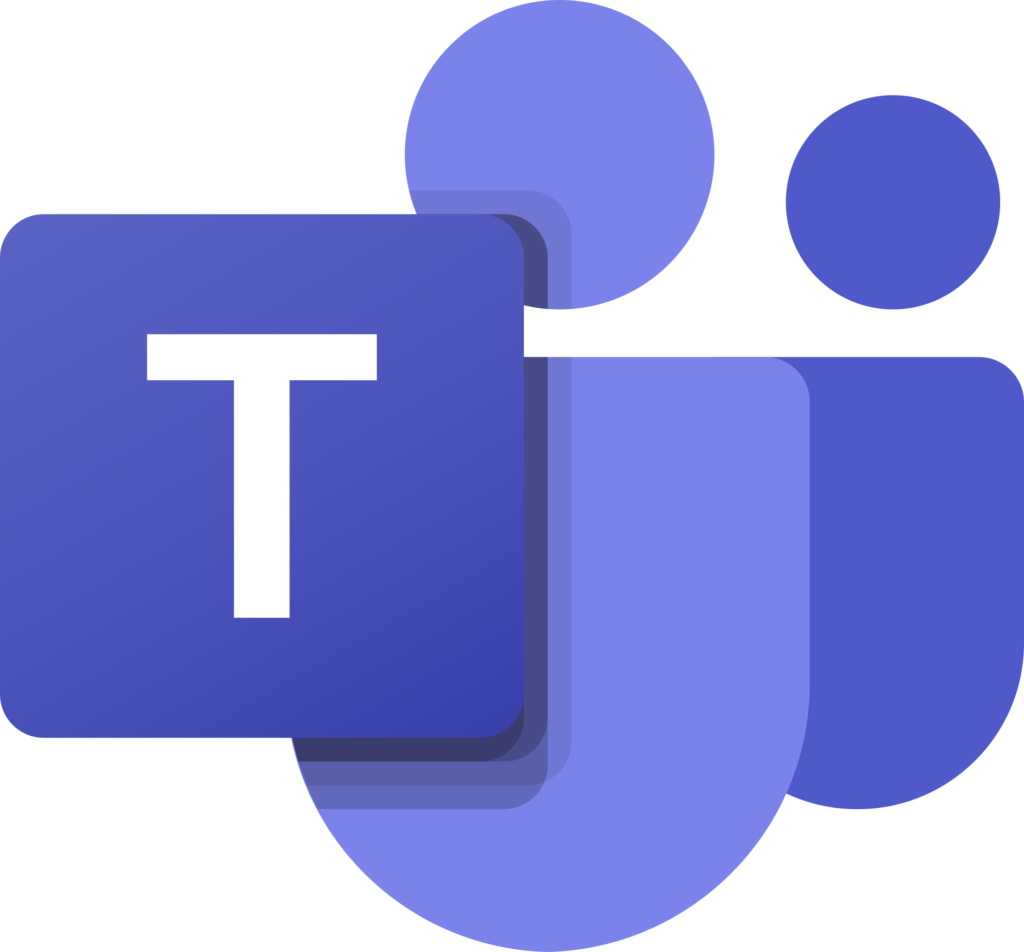Windows 10 Tastenkombinationen
Hier findest du eine Reihe nützlicher Tastenkombinationen als Cheatsheet für die aktuellen Windows 10 Versionen.
Allgemeine Windows-Funktionen und Bestandteile
| Tastenkombination | Funktion/Beschreibung |
|---|---|
| win | Öffnen des Windows Startmenus |
| win + tab | Starten einer Task-View |
| win + A | Starten der Windows Benachrichtigungs-Zentrale |
| win + I | Starten der Windows Einstellungen |
| win + L | Sperren des Windows Gerätes |
| win + ↑ | Fenster maximieren |
| win + ↓ | Fenster verkleinern |
| win + K | Mit drahtlosen Audio- oder Anzeige-Geräten verbinden (öffnet die Sidebar und sucht Geräte) |
| win + X | Windows Power-Menu öffnen |
| win + D | Windows Desktop anzeigen und alle Programm-Fenster minimieren |
| win + R | Windows “Ausführen”-Dialog öffnen 1 |
| win + Leertaste | Ändert die Tastatur-Sprache, wenn man mindestens 2 installiert hat 2 |
| win + Shift + → | win + Shift + ← | Verschiebt das Aktuelle Fenster auf einen anderen Monitor, wenn man wenigstens 2 Monitore installiert hat. |
| win + [n] | n kann eine Zahl von 1-9 sein und öffnet das entsprechende Programm auf der Task-Leiste 3 |
| win + P | Bildschirm projizieren |
| win + Druck | Bildschirm abfotografieren 4 |
| win + H | Teilt die Inhalte oder einen Screenshot der aktuellen Anwendung, sofern diese das Teilen unterstützt |
| Alt + Tab | Wechselt zwischen allen offenen Fenstern zyklisch mit jedem Drücken. |
| Alt + Leertaste | Öffnet ein Menu zum Ändern des aktuellen Fenster-Status (maximieren, minimieren, …) 5 |
| Alt + F4 | Schließt das aktuelle Fenster oder, wenn man auf dem Desktop ist, öffnen des Dialogs zum Herunterfahren des PC |
Tools
| Tastenkombination | Funktion/Beschreibung |
|---|---|
| win + G | Öffnen der Gamer-Bar für Screen-Recording, Screenshots etc.. |
Programme
| Tastenkombination | Funktion/Beschreibung |
|---|---|
| win + E | Windows Explorer öffnen |
| win + N | Starten von OneNote |
Cortana
| Tastenkombination | Funktion/Beschreibung |
|---|---|
| win + S | Starten der Cortana Tastatur-Eingabe |
| win + Q | Starten der Cortana Sprach-Eingabe |
Virtueller Desktop
| Tastenkombination | Funktion/Beschreibung |
|---|---|
| win + Strg + D | Starten eines neuen virtuellen Desktops |
| win + Strg + F4 | Schließen des aktuellen virtuellen Desktops |
| win + Strg + → | win + Strg + ← | Wechseln zwischen geöffneten virtuellen Desktops |
| win + Strg + → | win + Strg + ← | Wechseln zwischen geöffneten virtuellen Desktops |
-
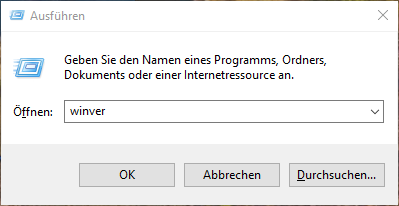
Ausführungs-Dialog Windows Ausführungs-Dialog
-
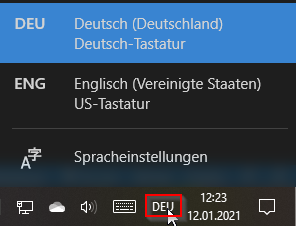
Installierte Sprachen Installierte Sprachen im Info-Bereich
-
Der Shortcode geht nach der Reihenfolge der Verlinkten Programme in der Taskleiste:
Windows 10 Taskleiste numeriert -
Wenn nicht anders konfiguriert, werden aufgenommene Screenshots unter
~/Bilder/Screenshotsgespeichert ↩︎ -
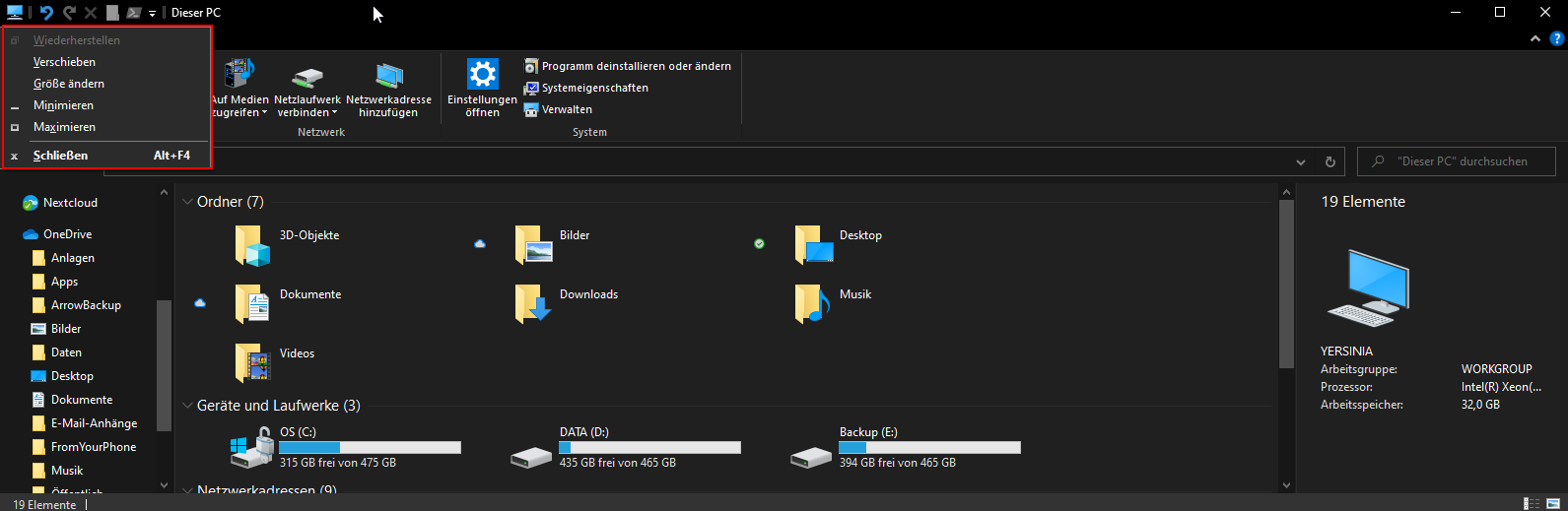
Wechseln des Fenster-Status Alt+Leertaste